pdf文档怎么弄 怎么制作pdf文件
更新日期:2024-03-20 16:46:45
来源:投稿
手机扫码继续观看

pdf在很多场合下都可以用到,比如发送pdf合同不让对方修改,比如共享文件去打印不改变格式等等,用到的机会还是很多的,那么pdf文档怎么弄大家是不是都已经知道了呢?本文小编就给大家讲讲怎么制作pdf文件,具体的操作步骤也是很简单的,文中会有详细的介绍,可以来看看。

工具/原料
系统版本:windows10系统
品牌型号:机械革命S3 Pro
pdf文档怎么弄
1、点击新建pdf文档
打开WPSoffice软件来到主页,点击页面左上角的新建再点击新建pdf文档。
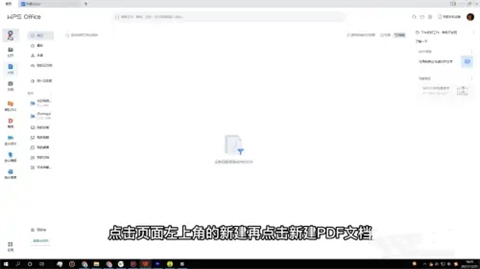
2、点击插入面板
然后再点击空白pdf选项,接着就把pdf文档创建好了,再点击插入面板。
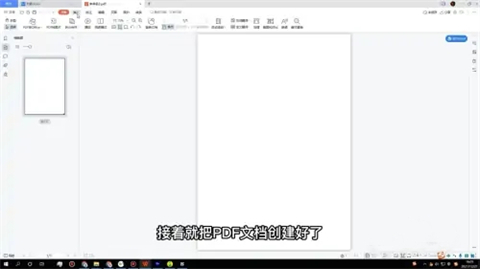
3、点击保存pdf文档
点击插入文字输入想要的文字内容,最后再点击保存pdf文档就完成了。
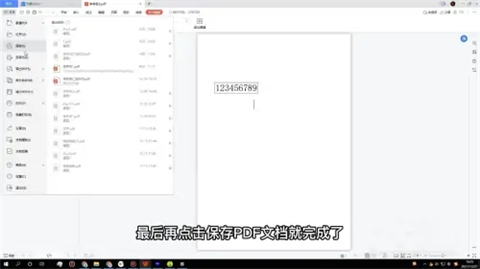
总结:
1、点击新建pdf文档
2、点击插入面板
3、点击保存pdf文档
以上的全部内容就是系统给大家提供的pdf文档怎么弄的具体操作方法介绍啦~希望对大家有帮助,还有更多相关内容敬请关注本站,系统感谢您的阅读!
该文章是否有帮助到您?
常见问题
- monterey12.1正式版无法检测更新详情0次
- zui13更新计划详细介绍0次
- 优麒麟u盘安装详细教程0次
- 优麒麟和银河麒麟区别详细介绍0次
- monterey屏幕镜像使用教程0次
- monterey关闭sip教程0次
- 优麒麟操作系统详细评测0次
- monterey支持多设备互动吗详情0次
- 优麒麟中文设置教程0次
- monterey和bigsur区别详细介绍0次
系统下载排行
周
月
其他人正在下载
更多
安卓下载
更多
手机上观看
![]() 扫码手机上观看
扫码手机上观看
下一个:
U盘重装视频












